LINE Keep 記事本導出方法:今年最新步驟教學
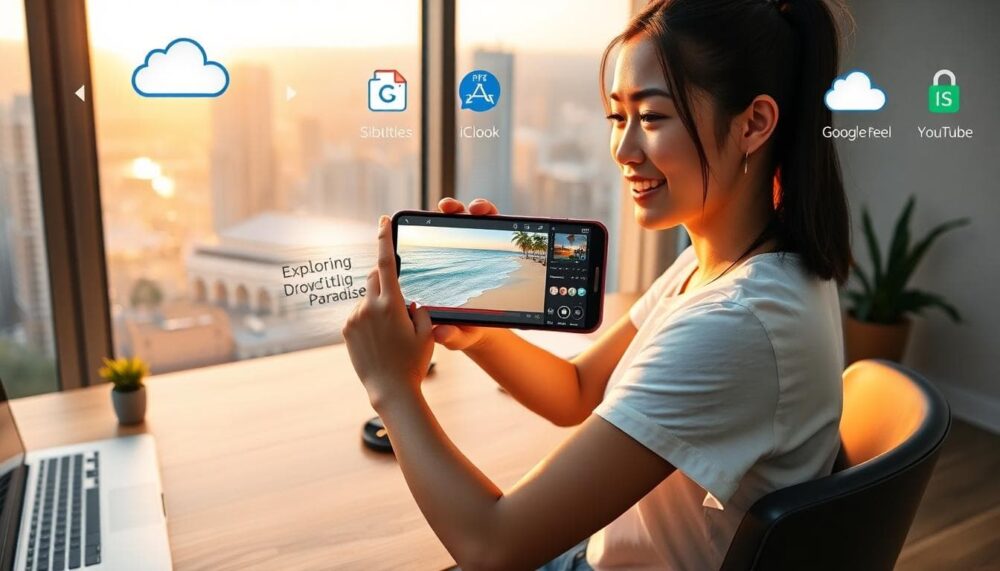
你知道嗎?LINE Keep 服務已經在 2024 年 8 月 28 日正式結束了,所有舊檔案現在可能無法存取。這讓很多人擔心重要資料會永久消失,尤其是那些用來儲存照片、影片或訊息的內容。別慌張,我們來聊聊怎麼處理。
現在的 Keep 筆記 變得簡單許多,它就像一個群組聊天室,主要用來當個人記事本,方便記錄日常想法或分享筆記。與過去的雲端儲存不同,它無法長期保存大檔案,但還是很實用。LINE 今年最新版本也移除了舊 Keep 功能,改用釘選訊息來暫存東西。
如果你還沒備份舊資料,情況可能棘手,因為最後的備份申請截止在 2024 年 11 月 28 日,下載期限是 12 月 28 日。錯過這些機會,檔案就真的找不回了。這篇文章會一步步教你檢查和導出方法,避免未來遺失重要東西。
讀完後,你能掌握 LINE 的變化,學會用新工具管理筆記。就像朋友分享經驗,我們會用簡單步驟,讓你輕鬆上手。趕快跟著做,保護你的數位回憶吧!
Keep 筆記是什麼?為什麼它取代了舊的 LINE Keep?
LINE 的 Keep 筆記功能在舊 Keep 服務結束後登場。它提供一個簡單的個人記錄空間,讓你快速儲存文字、圖片或連結,就像在自己的聊天室裡寫日記。為什麼它取代舊的 LINE Keep?因為 LINE 希望讓工具更輕便,融入日常聊天習慣,而不是維持一個獨立的雲端儲存。這樣,你能更容易管理小筆記,而不用擔心大檔案的長期保存。舊 Keep 雖然方便,但服務終止後,LINE 轉向這種聊天室式設計,幫助用戶適應新變化。如果你還在懷念舊功能,了解這些轉變就能更快上手。
Keep 筆記與舊 LINE Keep 的主要差異
Keep 筆記和舊 LINE Keep 看起來類似,但實際運作方式大不相同。舊 Keep 像一個專屬的雲端抽屜,專門存放大檔案;新 Keep 筆記則更像私人聊天室,適合快速記錄。以下是幾個關鍵差異,這些點能幫你清楚看到轉變:
- 儲存空間設計:舊 LINE Keep 有獨立的雲端空間,能無限上傳照片、影片或檔案,永遠保留在 LINE 伺服器上。現在的 Keep 筆記只是你自己的私人聊天室,內容像一般訊息一樣顯示。如果你傳送大檔案,它不會自動長期保存,容易被聊天記錄推擠掉。這種改變讓它更適合日常小記錄,而不是大容量備份。
- 導出與備份方式:舊版支援批量導出,所有檔案一次下載到電腦或手機,很方便管理。現在 Keep 筆記沒有內建批量功能,你得手動選取每項內容,一個個儲存到相簿或檔案夾。這雖然麻煩點,但也提醒你及時備份,避免遺失。根據 LINE 官方說明,這種設計目的是簡化介面,讓新手更容易使用。
- 存取與分享限制:舊 Keep 是純個人空間,只有你能看,安全又隱私。現在 Keep 筆記雖然也是私人聊天室,但如果你不小心分享連結,就可能讓別人瀏覽內容。舊版沒有這種風險,因為它不依賴聊天機制。舉例來說,傳圖片到 Keep 筆記時,它會像貼圖一樣顯示,方便但需小心設定隱私。
- 檔案管理功能:舊 LINE Keep 允許搜尋和分類整個庫存,找舊檔案超快。新版則靠聊天室的搜尋工具,功能相似但不那麼強大。你無法像以前一樣輕鬆管理上千筆記錄,而是得依時間順序翻找。SOGI 網站的 比較文章 指出,這讓 Keep 筆記更注重即時使用,而不是長期歸檔。
這些差異反映 LINE 的更新方向:從雲端儲存轉向聊天整合。雖然少了些舊功能,但 Keep 筆記在手機上更流暢。如果你有舊檔案,趕緊檢查備份;新功能則適合記錄靈感或待辦事項。試試看,你會發現它其實很實用。
如何快速打開 Keep 筆記?手機與電腦版教學
Keep 筆記讓你輕鬆記錄日常點滴,但快速存取它能節省時間,尤其在忙碌時。無論你用手機還是電腦,都能幾步就進入私人聊天室。以下步驟簡單明瞭,我們從手機版開始,然後看電腦版。這些方法基於 LINE 最新版本,幫你避開常見困擾。
手機版 Keep 筆記的存取步驟
手機版 Keep 筆記藏在 LINE 內,操作直覺。你只需幾下觸碰,就能開啟它。以下是從頭開始的步驟,適用 iOS 和 Android,但兩者有些小差異,比如圖示位置。
先開啟 LINE 應用程式。如果你還沒登入,用手機號碼或帳號快速登錄。進入主畫面後,點選底部導航列的「首頁」或「聊天」分頁。這裡是你的起點。
接著,找到 Keep 筆記入口。iOS 用戶在主頁上方看到「Keep 筆記」圖示,直接點它;Android 用戶可能需滑動畫面或點個人檔案圖示,再選「Keep 筆記」。如果你是新手,試試在搜尋列輸入「Keep 筆記」,它會自動跳出聊天室。根據 LINE 官方支援中心,這種方式最可靠,避免遺漏。
進入後,你看到私人聊天室介面。點加號按鈕,就能新增文字或圖片。iOS 版支援滑動刪除舊筆記,Android 則用長按更方便。記住,Keep 筆記像聊天記錄,定期檢查避免內容被推走。這些步驟只需 10 秒,適合隨時記下靈感。
電腦版如何使用 Keep 筆記
電腦版 Keep 筆記適合在家處理大量內容,比如寫長筆記或整理想法。它的鍵盤輸入更快,畫面也更大,讓你專注工作。登入後,導航簡單,不用摸索。
先下載 LINE 電腦版,從官網安裝後開啟。輸入手機掃描 QR 碼或用帳號登入,確保與手機同步。登入成功,主介面出現左側選單。
在左側點「聊天」分頁,然後選「Keep 筆記」。它顯示為固定聊天室。如果你沒看到,點個人檔案圖示,再找「Keep 筆記」選項。電腦版強調文字輸入,用 Ctrl + V 貼上內容超快;不像手機那樣依賴觸控,適合編輯長文。
進入聊天室後,點底部的文字框開始記錄。想新增檔案,用拖拉上傳圖片或連結。這種設計讓你像用記事本一樣操作,輸出效率高。如果你常寫報告,電腦版絕對是首選。試一次,你會愛上它的流暢感。
Keep 筆記內容導出方法:一步步教你備份
Keep 筆記雖然方便記錄日常內容,但沒有內建的批量導出功能。你需要手動操作來保存圖片、文字或整個記錄。這能確保你的筆記不會在聊天室裡消失。以下步驟適用於最新 LINE 版本,我們從單一檔案開始,逐步說明。這些方法簡單可靠,讓你快速備份重要資料。
單一檔案下載:圖片、影片和文件
圖片、影片或文件是 Keep 筆記常見內容。直接下載它們到手機相簿或文件夾,就能長期保存。這種方式適合少量檔案,避免遺漏。
在 Keep 筆記聊天室裡,找到你要保存的檔案。長按圖片或影片,選單會出現「下載」或「儲存」選項。點擊後,它會自動存到你的相簿(iOS)或圖庫(Android)。對於文件如 PDF,點擊開啟後選擇「分享」再選「儲存到檔案」。
如果你用電腦版 LINE,拖拉檔案到桌面也能下載。步驟如下:
- 開啟 Keep 筆記聊天室。
- 點擊檔案圖示。
- 選「下載」或右鍵儲存。
常見問題包括權限不足。檢查手機設定,確保 LINE 有存取相簿權限;在 iOS 裡,去「隱私與安全性」開啟;在 Android 則在應用程式管理裡允許。另一個困擾是下載失敗,常因網路不穩。試試切換 Wi-Fi 或重啟 app。根據 LINE 官方支援中心,這些步驟能解決大多數問題。如果你檔案很大,建議分批下載,避免中斷。
文字和連結的手動複製技巧
文字和連結在 Keep 筆記裡容易被推走。手動複製它們到其他 app,就能避免遺失。這種方法簡單,不需額外工具。
開啟 Keep 筆記,長按文字內容直到出現選取框。拖動框選取所有文字,點「複製」。然後開啟記事本 app 如 Notes(iOS)或 Google Keep,貼上內容。對於連結,同樣長按選取,複製後貼到瀏覽器或筆記 app 驗證。
要避免遺漏,逐段複製並標記已備份的部分。舉例,如果你有長篇筆記,分成小塊處理。第三方工具如 Evernote 或 OneNote 能輔助,但保持簡單:用手機內建 app 就夠。這些工具支援搜尋,讓你事後輕鬆找回。
如果文字包含格式,複製後可能變亂碼。試試截圖再用 OCR app 轉文字,但這會多一步。總之,手動複製是最直接方式,適合日常使用。
整個聊天室的備份設定
Keep 筆記是私人聊天室,無法單獨導出。但你能備份整個 LINE 聊天記錄,包括 Keep 內容。這會涵蓋所有對話,不是專屬 Keep。
進入 LINE 設定,從主畫面點「設定」圖示(齒輪)。選「聊天」,再點「備份與還原」。選擇 Google Drive(Android)或 iCloud(iOS),登入帳號後點「立即備份」。這過程會上傳所有聊天,包括 Keep 筆記的文字和檔案。
備份間隔可設為每日自動。記住,這是全 LINE 備份,Keep 內容會混在聊天記錄裡。還原時,從同樣設定選「從備份還原」,但小心會覆蓋現有資料。 mrmad.com.tw 的指南 提到,這適合大規模保存,但檔案會佔空間。
如果你只想 Keep 部分,結合前述單一下載更精準。這樣,你的筆記就能安全存檔,不用擔心消失。
Keep 筆記不見了?找回和預防方法
Keep 筆記突然消失會讓人焦急,尤其當你需要那些重要記錄時。常見原因包括意外隱藏聊天室,或是 app 更新後的顯示問題。別擔心,大多數情況都能快速找回。我們從檢查隱藏聊天室開始,這是最簡單的起手式。如果你確認不是隱藏,再試其他方法。這樣一步步來,就能恢復你的筆記,避免未來重蹈覆轍。
檢查隱藏聊天室的步驟
Keep 筆記本質上是私人聊天室,有時用戶不小心將它移到隱藏清單,就找不到入口。這種情況常發生在清理聊天列表時。以下步驟適用於手機版 LINE,操作只需幾分鐘。記住,先備份其他資料,以防意外。
- 開啟 LINE app,點選右上角的「設定」圖示(齒輪形狀)。這會帶你進入個人化選單。
- 在設定頁面,選擇「聊天」選項。向下滾動,找到「隱藏的聊天室」項目,點擊進入。
- 在隱藏清單中,尋找「Keep 筆記」。它可能顯示為鎖定圖示。如果你看到它,長按或點選右側的「編輯」按鈕。
- 選取「解除隱藏聊天室」,確認後 Keep 筆記就會回到主聊天列表。重新整理畫面,它應該馬上出現。
如果步驟中找不到 Keep 筆記,檢查是否登入正確帳號,或試試登出再登入。根據 LINE 官方支援中心,這種隱藏功能設計用來保護隱私,但也容易讓人忽略。完成後,測試新增一筆簡單文字,確認一切正常。
要預防類似問題,養成定期檢查聊天列表的習慣。設定 app 通知,讓 Keep 筆記保持在頂端顯示。假如你常隱藏聊天,試用第三方工具如 iMyFone 的 LINE 資料恢復指南,它提供更多進階提示。這樣,你的筆記就能穩定存在,不再玩失蹤。
LINE Keep 停用後的替代方案:更好用工具推薦
LINE Keep 停用後,你可能覺得少了個可靠的儲存空間。幸好,有幾種內建和外部工具能接手這些工作。它們不僅能保存筆記,還能提升你的日常管理效率。我們來看看這些選項,從 LINE 自己的功能開始,逐步介紹外部 app。這樣,你就能順利轉移舊資料,繼續記錄生活點滴。
LINE 內建替代功能
LINE 雖然結束了舊 Keep 服務,但內建了相簿和記事本來填補空缺。相簿適合儲存照片和影片,讓你輕鬆整理媒體檔案;記事本則像簡單的文字記錄工具,專門處理日常筆記。這些功能整合在 app 裡,使用起來很方便,不用額外下載。
先說相簿的使用。它位於 LINE 主介面,點選底部「相簿」圖示,就能看到所有群組或個人媒體。裡面支援分類和搜尋,你可以上傳圖片或影片,設定為私人模式避免分享。步驟很簡單:開啟 LINE,進入相簿頁面,點加號上傳檔案。選取多張照片後,按「儲存」或「下載」到手機。它不像舊 Keep 那樣無限擴充,但能處理上百筆媒體,適合備份舊圖片。舉例,如果你有 LINE Keep 的舊照片,從聊天記錄匯入相簿,就能永久保存,不會被聊天推走。
記事本的功能更直觀。它藏在個人設定裡,用來快速寫文字或清單。開啟 LINE,點右上角頭像,選「記事本」進入。介面像空白頁面,你可以輸入文字、加標籤或貼連結。儲存後,它會自動同步到雲端,跨裝置查看。步驟如下:進入記事本,點文字框開始寫,按完成儲存。想匯入舊 Keep 內容?從 Keep 筆記複製文字,貼到這裡,就能轉移。這種設計讓記事本成為日常小幫手,雖然空間有限,但操作流暢,適合記待辦或想法。根據 LINE 官方支援中心,這些內建工具強調簡易,幫你快速適應變化。
總之,相簿和記事本是 LINE 的第一道防線。它們免費且即用,步驟只需幾秒,就能取代舊 Keep 的基本需求。如果你習慣 LINE 生態,這兩個功能絕對值得試用。
外部 app 的優點和遷移方式
如果內建功能不夠用,外部 app 提供更多彈性。它們有大容量儲存、進階搜尋和跨平台同步等優點,讓你遠離 LINE 的限制。推薦三個熱門選擇:Google Keep、Evernote 和 Notion。每個都支援匯入舊資料,操作簡單,我們一步步教你遷移。
Google Keep 是免費的輕量工具,優點在於顏色標籤和語音輸入,讓記錄變得有趣。它不像 LINE 那樣綁定聊天,而是獨立 app,適合快速筆記。遷移 Keep 內容時,先下載 Google Keep app,登入 Google 帳號。開啟 LINE 的 Keep 筆記,長按文字或圖片選「分享」,選擇 Google Keep 作為目標。app 會自動建立新筆記,包含格式和附件。對於大量檔案,從 LINE 導出聊天記錄(用備份功能),然後在 Google Keep 手動貼上或上傳。優點明顯:無限儲存空間,且有提醒功能,幫你追蹤待辦。 Google Keep 官方頁面 顯示,它支援離線編輯,遠勝 LINE 的即時限制。試用後,你會發現它像個智能記事本,總是記得你的點子。
Evernote 則強調專業管理,優點是強大搜尋和筆記本分類,能處理舊 Keep 的複雜內容。它有掃描功能,轉化手寫為文字,適合工作族。遷移步驟:安裝 Evernote,註冊帳號後,從 LINE Keep 複製內容,貼到 Evernote 的新筆記。圖片部分,用「匯入」按鈕上傳,或從相簿拖拉。Evernote 免費版有 60MB 月限,但付費解鎖無限。想批量轉移?用 Evernote 的網頁版,從 LINE 匯出 ZIP 檔,解壓後上傳。這種方式確保資料完整,不會遺失連結。根據 Evernote 支援文件,它整合 OCR 技術,讓舊圖片變可搜尋。Evernote 的結構像文件櫃,幫你整理混亂的 Keep 遺留。
Notion 是全能平台,優點在於自訂模板和資料庫,讓筆記變成專案管理工具。它支援團隊分享,遠超 LINE 的個人模式。遷移 Keep 時,下載 Notion app,創建新頁面。從 LINE 選取內容,複製貼上;對於媒體,用「嵌入」功能上傳檔案。步驟簡單:開啟 Notion,點「+」新增區塊,貼入文字或拖圖片。Notion 的免費版無限頁面,付費加 AI 輔助。匯入舊 Keep 後,你能轉成表格或看板,提升效率。 Notion 官方網站 強調其靈活性,像樂高積木般拼湊你的系統。選擇 Notion,如果你想從簡單筆記升級到全面工具。
這些外部 app 不只優點多,還能讓你擺脫 LINE 的依賴。從匯入開始,逐步探索,你會找到最適合的替代。記住,定期備份新內容,就能安心使用。
結論
LINE Keep 服務已在去年八月底正式停用,舊資料若未及時備份,現在已無法取回。這提醒我們,數位內容需要主動管理。透過這篇文章,你學會了 Keep 筆記的存取方式,包括手機和電腦版的快速步驟,也掌握了單一檔案下載、文字複製,以及整個聊天室的備份技巧。遇到筆記不見時,檢查隱藏清單就能輕鬆找回;若需更強大工具,Google Keep 或 Evernote 等替代方案能幫你轉移內容。
現在就行動吧,檢查你的 LINE 帳號,馬上備份重要筆記,避免遺憾。備份 不只保護回憶,還讓你更自在使用新功能。如果你有類似經驗,歡迎在下方留言分享,或訂閱 iPro+ 知識酷,獲取更多 LINE 更新和數位生活小撇步。應用這些方法,你的日常記錄會更安全可靠,繼續享受科技帶來的便利。



